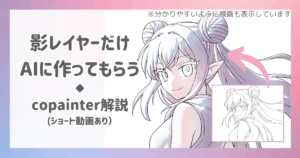こんにちは!
今回は、AIイラストツール「copainter(コペインター)」を使って、1周年をお祝いする記念イラストを描いてみました。

何を隠そう、このcopainterは2024年6月に1周年を迎えました。本当におめでとうございます!
今回は、このイラストが出来るまでの過程をぎゅっとまとめたメイキング動画と、その手順をサクッと解説する記事をお届けします。
AI「copainter」1周年!記念イラストのメイキング動画を公開
詳しい制作過程は、ぜひこちらの動画でご覧ください!
動画を見ていただきありがとうございます!
この記事では、動画のメイキング手順を3つのステップで分かりやすく解説していきます。
【Step 1】ラフを読み込んでAIで「線画化」
まずは、手描きのラフスケッチをcopainterの「線画」機能でクリンナップします。AIが一瞬で綺麗な線画にしてくれる、魔法のような機能です。
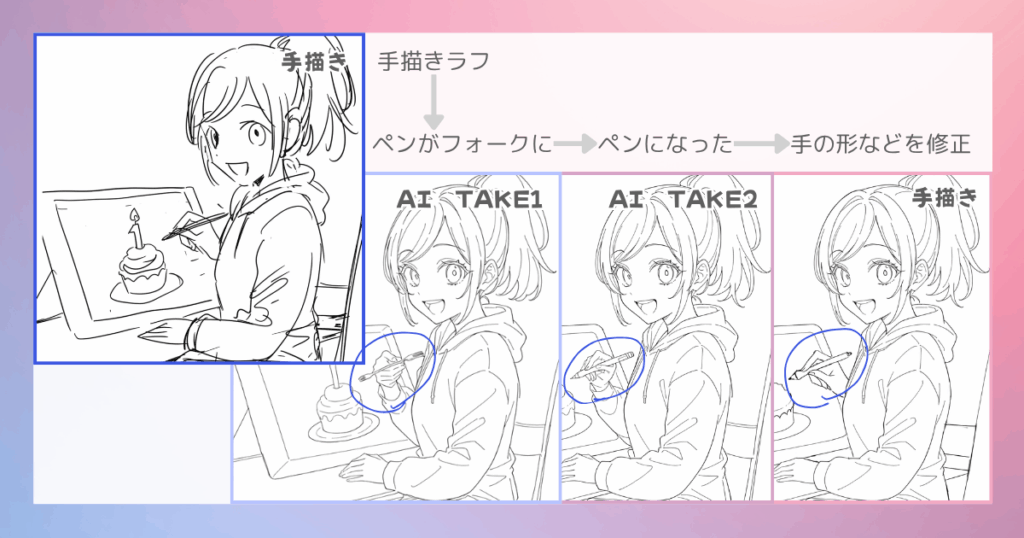
ポイント①:プロンプトを微調整!
AIが自動で画像からプロンプト(指示文)を生成してくれますが、時々面白い間違いをすることも。今回はペンがフォークと認識されたので、「stylus pen」と修正しました。このひと手間で、グッと精度が上がります。
ポイント②:AIが苦手な部分は手描きで修正!
AIも万能ではないので、手の形など複雑な部分の表現はまだ少し苦手な様子。そんな時はAIに完璧を求めず、自分でサッと描き直してしまうのが時短のコツです。
【Step 2】線画から一気にAIで「自動着色」
綺麗な線画ができたら、今度は「画像変換」機能でカラー化します。どんな色合いになるか、ガチャを引くようなワクワク感があります。

ポイント①:パラメータ調整で好みのテイストに!
今回は明るい色味のあっさりした雰囲気にしたかったので、「画像を重視」モード&「忠実度」を高めに設定。これにより、線画に少し色をつけたような感じに、素敵に塗ってくれました。
ポイント②:プロンプトで細部を指示!
ここでもプロンプトが大活躍。線画を生成したとき、ケーキのロウソクがただの棒になっていたので、「number 1 shaped candle(1の形をしたロウソク)」と指示を追加しました。的確な「呪文」を唱えるのが、AIを使いこなすコツですね。ちなみに英語を考えてくれたのは、いつものGoogle翻訳です。
【Step 3】AIのイラストに「加筆」して仕上げ!
AIが生成してくれたイラストは、いわば「最高の素材」。ここから自分好みに加筆・加工して、楽しく遊んでいきます。

今回は、不要なものを消したり、上手くいかなかったところを隠したり(笑)、可愛い柄のブラシで華やかにしたり、文字を書きこんだりしました。この一手間で、さらに愛着のわく、自分だけの作品になった気がします!
まとめ:copainterはイラスト制作の頼れる相棒!
今回、改めてcopainterの便利さと楽しさを実感しました。
- 自分が苦手だったり面倒な作業を代わりにやってくれる!
- 自分では思いつかない色の組み合わせを発見できるのが面白い。
- AIと手描き、両方の良いところを活かすのがとにかく楽しい!
AIを「ライバル」ではなく「頼れるアシスタント」として活用することで、イラスト制作はもっと自由に、もっと楽しくなるはずです。
皆さんもcopainterを使って、新しいイラスト制作の世界を体験してみてくださいね!